Ghost rendszer-helyreállítási
Üdvözlünk! Ma azt fogja mondani, hogyan kell csinálni egy rollback, helyreállítását a Windows operációs rendszer, a Symantec Ghost programot! Azonnal felmerül a kérdés: „Miért kell ezt?”, És így képzeljük el, hogy a számítógép van egy vírus, vagy valami baj van a Windows operációs rendszer fájlokat, majd (OS) nem fog elindulni ...
Ilyenkor felkereste az ötlet: „Ó, Istenem! Ismét újra kell telepítenie a Windows újra, keresse meg a meghajtót, állítsa újra a programot. És, hogy miért történt velem, és ez ma?”, És hogy az ilyen gondolatok nem vesz részt a fejét, és így van, az idegrendszert találta ezt a módszert a rendszer-visszaállítás.
A Symantec Ghost 11.5 - a legegyszerűbb és könnyen használható program létrehozására, mentése és visszaállítása A képen merevlemez partíciók (merevlemez).
A módszer - helyreállítása Ghost:
És most, miután egy elveszett az operációs rendszer, valamilyen okból, akkor mindig visszaállíthatja az, hogy a Windows már telepített illesztőprogramok és a szükséges szoftver.
módszer algoritmus:
Indítás a LiveCD. van a „Start” program «Symantec Ghost» (Start - Programok - közművek HDD Symantec - Ghost Ghost 11.5), továbbá nyissa meg, és kövesse az utasításokat a kép, amit kifejezetten az Ön számára!
Készítsen biztonsági másolatot!
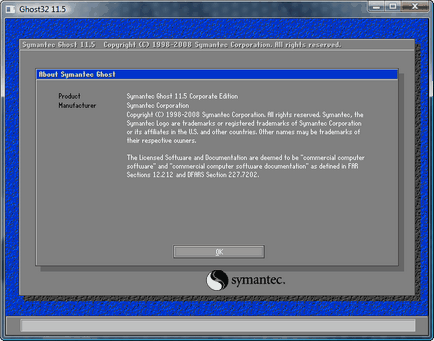
1. Kattintson az „OK” gombot
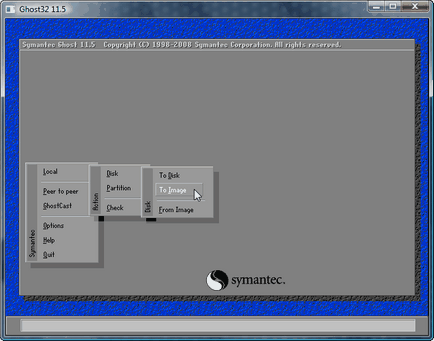
2. A navigációs menüből válassza ki a biztonsági mentési módszert:
A lemezről lemezre - Helyi - Disk - To Image (partíció image)
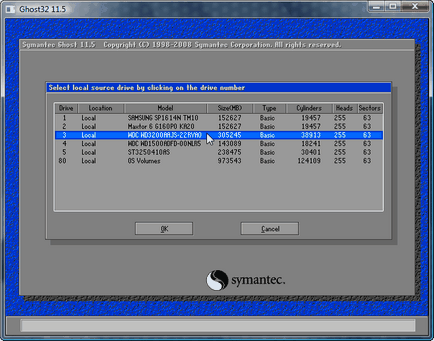
3. Válassza ki a forrás-meghajtó (hogy a lemez biztonsági másolatot, amely szerint kell eljárni: vagyis a hajtás, ahol a telepített operációs rendszer) - „OK”
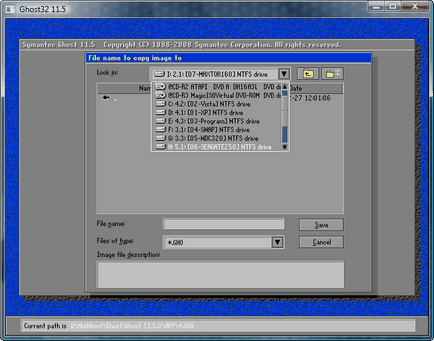
4. Válassza ki a helyet, ahol tárolja a tartalék a jövőben, így lehetővé válik, hogy rögzítse ra minden média és fel a polcra, ez volt mindig kéznél van.
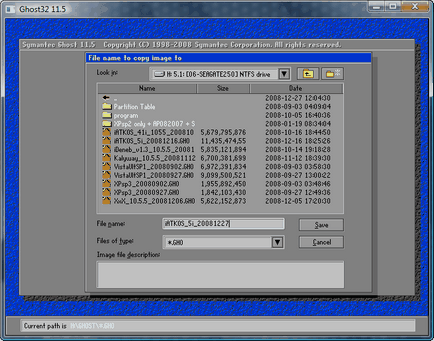
5. A «File name:» kérje a kép nevét, például «WindowsXpSP3». majd kattintson a „OK” gombot. megjegyezni, «fájlok típusa:» - típusú legyen - «* .GHO»
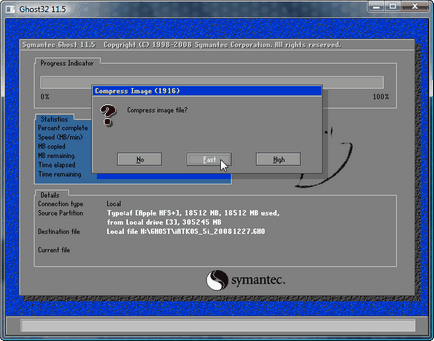
6. Ezután válasszuk ki a tömörítési eljárás, szoktam választani a «NO». de dönthet úgy is, a «Fast» - gyors.
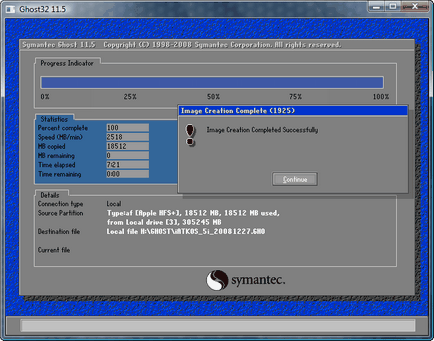
7. A kép sikeresen létrejött. -)
Hogyan lehet visszaállítani a képet Ghost?
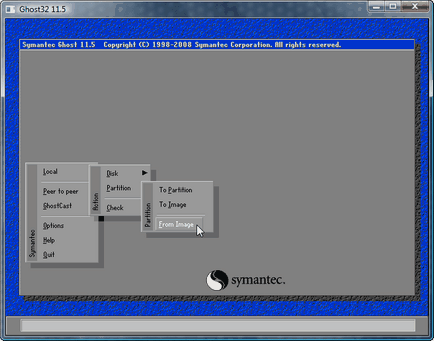
Ki kell választani Helyi - Disk - tól parancsot. A következő lépés, mint egy hát módszer a fenti, csak válassza ki a forrás fájlt képfájlmentéshez.
Mindenesetre, itt van egy példa a képek formájában, úgy, hogy ne szórakozz visszaszorításában az operációs rendszer! Különböző helyzetekben, mert vannak.
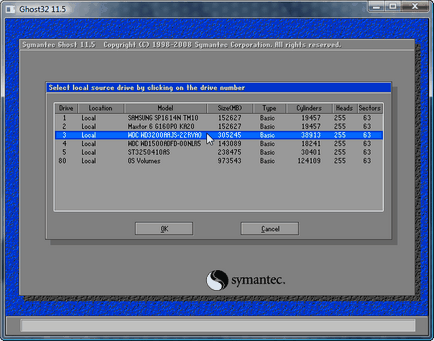
1. A választás a meghajtót, ahova vissza akarja állítani az operációs rendszert, azaz a hajtás, ahol a Windows, ami nem indul el, vagy valamilyen okból megszakadt.
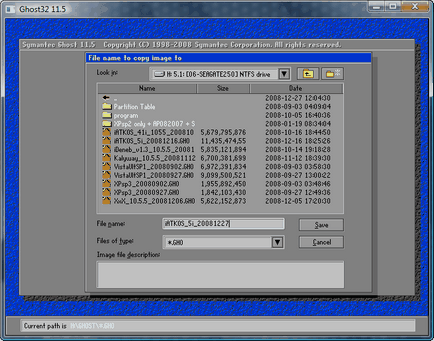
2. Válassza ki a képet, hogy szeretnénk visszaállítani, a mi esetünkben ez volt «WindowsXpSP3».
Remélhetőleg le minden elérhető és érthető, és most nem tud időt a Windows Desktop Search, ahol letölthető, hogyan és hol kell írni, hogy hol találja tűzifa és így tovább ...